
Inhoudsopgave:
- Auteur John Day [email protected].
- Public 2024-01-30 11:18.
- Laatst gewijzigd 2025-01-23 15:01.

Door rabbitcreekVolg meer van de auteur:






Deze kleine op zichzelf staande galerij met foto's die de tijd van getijden afbakenen, is een leuk project voor de zomer. Het principe van getijvoorspellingen met een microcontroller is gebaseerd op het werk van Luke Miller die de datastructuur en eenvoudige code heeft opgezet waarmee de beperkte talenten van deze processors de uitkomst van oceaanzwerven kunnen voorspellen. Zie mijn vorige Instructables voor verdere opmerkingen over hoe dit wordt gedaan:
Deze getijdenklok drukt de opkomende getijdenspreiding uit op een e-paper scherm in zwart-wit Andy Goldsworthy shots met een woordsalade van "high tide in five hours". Zijn machtsproblemen worden aangepakt door een los getimede TPL5111 te hebben die elk uur of zo wakker wordt en de processor stuurt om het volgende hoog- en laagwater te bedenken en de juiste foto te kiezen uit een koker van hen op een kaart ingebouwd in het 4,3-inch scherm. Natuurlijk zit er aan de achterkant een zonnecel die voor watts zorgt. Omdat dit een cadeau was voor een oude vriend, bevatte het ook een reeks paaseieren die in de rij stonden voor verschillende belangrijke datums in zijn leven…
Stap 1: Verzamel uw materialen
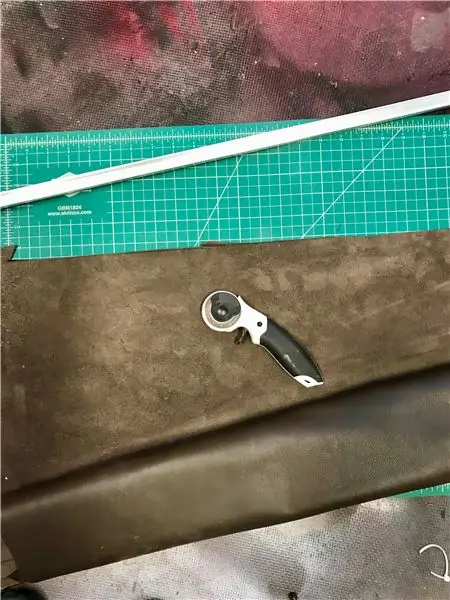

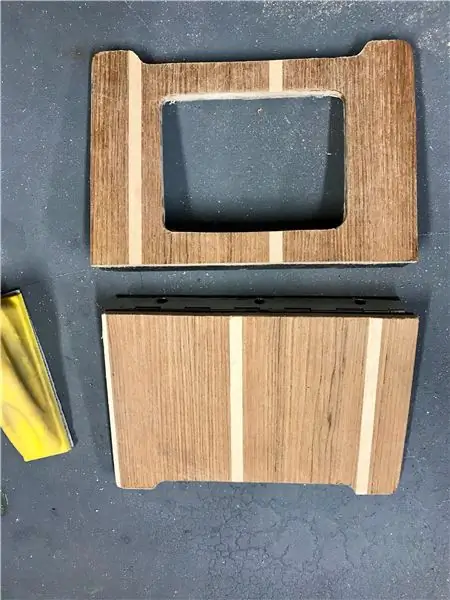
Het duurste en moeilijkst te vinden item voor deze build is het 4,3-inch e-pub-scherm. Het is een leuk item met een kaartgeheugen en een aparte processor waarmee het alle complexiteiten van het dumpen van bmp-bestanden op het 4-tone scherm kan overbrengen. Helaas is het prijzig -- $60. Het frame zelf is gemaakt van aluminium met een oppervlak - Lowes enz. Ik heb teak multiplex gebruikt, dat normaal wordt gebruikt voor het vernieuwen van vloeren in oude zeilboten voor de buitenkant en een rand van donker leer. Deze zijn natuurlijk aan jou in termen van je oppervlakteopbouw. De lipo-batterij van dit formaat kan gemakkelijk worden gehaald uit de in de aanbieding zijnde telefoontanks die u bij Walgreens te koop kunt krijgen - echt de goedkoopste manier om deze batterijen nu te krijgen. De dunnefilmzonnepanelen met de juiste spanning zijn erg prettig om mee te werken - ze kunnen in contact komen met cement en lichte bochten.
1. 4.3 inch e-paper 800x600 $ 58,00
2. KOOKYE 5PCS Nano V3.0 ATMEGA328P Module CH340G 5V 16M Mini USB Micro-controllerkaart voor Arduino - goedkoop
3. Adafruit TPL5111 Low Power Timer Breakout
4. Adafruit DS3231 Precisie RTC Breakout
5. TP4056 Opladerbord - Goedkoop
6. PowerBoost 500 Basic - 5V USB Boost @ 500mA van 1.8V+ van Adafruit
7. Aan/uit-schakelaar
8. Lipo 4000 mAh-batterij -- $ 10 Walgreens
9. PowerFilm MPT6-75 >.3 Watt 6 Volt dunne-film zonnepaneel $20
Stap 2: Bouw het
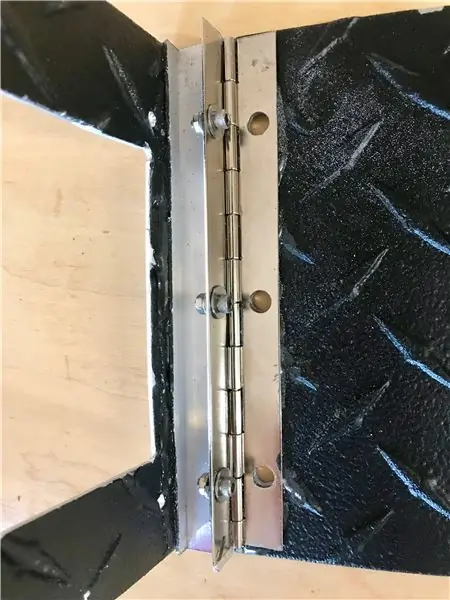


De algemene grootte van de A-frame fotolijst is 6 inch breed en 4 inch hoog. De zijkanten worden bij elkaar gehouden met een generiek pianoscharnier bevestigd met 4 mm schroeven en moeren. Het centrale gat voor het scherm wordt samen met alle andere sneden uitgesneden met een metalen reciprozaagblad. De binnenkanten zijn gespoten met een plastic voeringverf die sterk is en de componenten van het metaal isoleert. Het triplex wordt gesneden en zorgvuldig opgedekt en op zijn plaats op het aluminium frame gelijmd met contactcement.
Stap 3: bedraad het

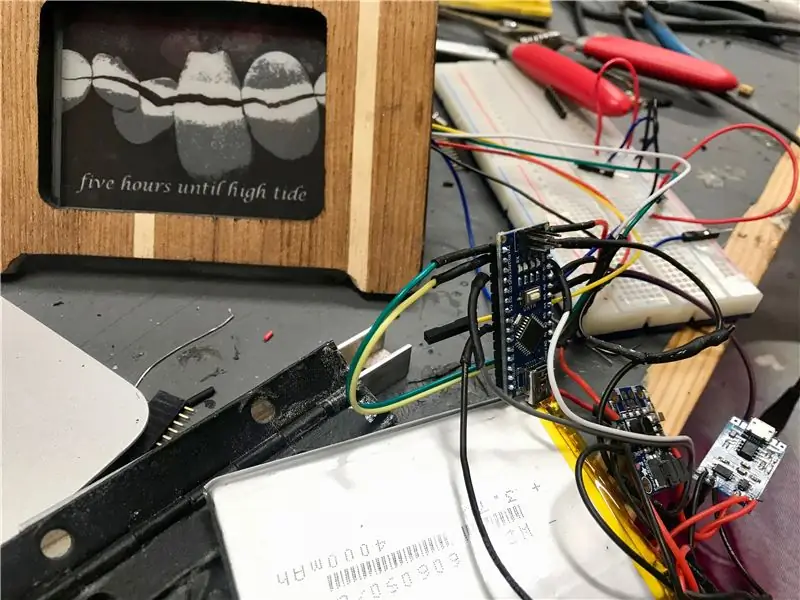
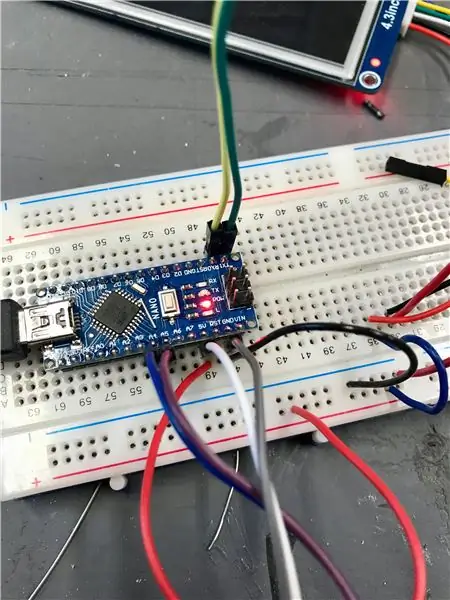
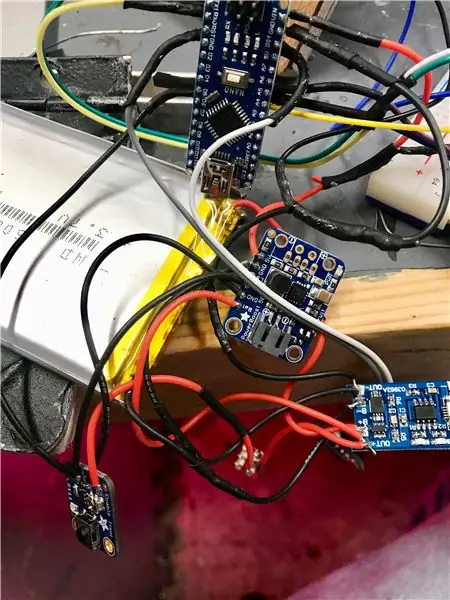
Het fritzing-diagram gaat in op de details van hoe de componenten in elkaar passen. De belangrijke details zijn dat je echt een nano of grote arduino nodig hebt om de software voor de getijdentabel en het e-paper-display samen te laten werken. Ik probeerde een verscheidenheid aan andere computers - WEMOS D1 en een verscheidenheid aan Adafruit-aanbiedingen en kreeg nooit de vonk. De sleutel tot energiebesparing is natuurlijk de TPL5111, een echt goed bord. Het gebruikt de activeringspen op het boost-bord om de stroom naar de rest van de componenten te regelen. Zijn tweelingbroer, de TPL110 die al het vermogen regelt zonder een activeringspin, heeft nooit voor mij gewerkt. Het is belangrijk dat je de weerstand van het bord in de gaten houdt om de timing te bepalen - instructies op de website van Adafruits zijn zoals altijd perfect. Ik ging voor elk uur update naar de getijdenklok. De pinnen voor SDA en SCL zijn A4 en A5 op de nano en ik heb D6 gebruikt voor de ontgrendelingspin die je hoog moet hangen om de TPL uit te schakelen. De Rx en Tx zijn de enige bijlagen om het scherm samen met stroom te laten werken. Het nadeel is dat je de verbinding moet verbreken wanneer je programma's uploadt of als je problemen met de seriële poort wilt oplossen. Er is een gemakkelijke snelle verbinding met het schermbord die dit gemakkelijk maakt.
Stap 4: Monteer het
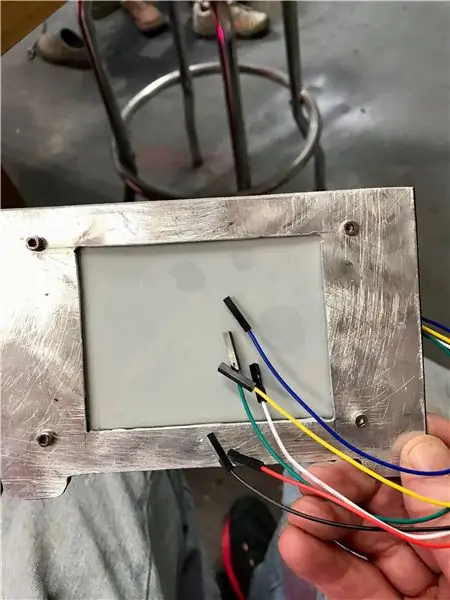
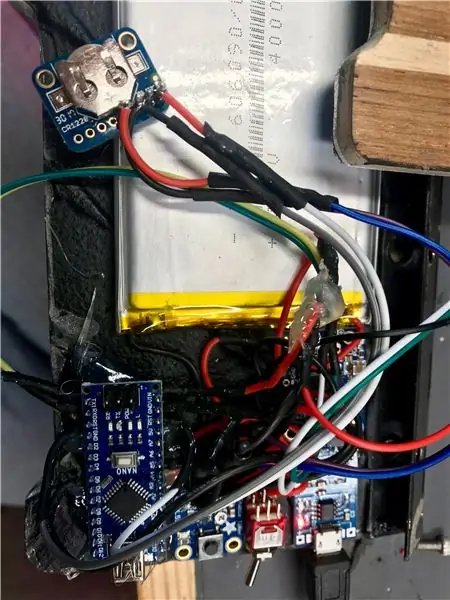
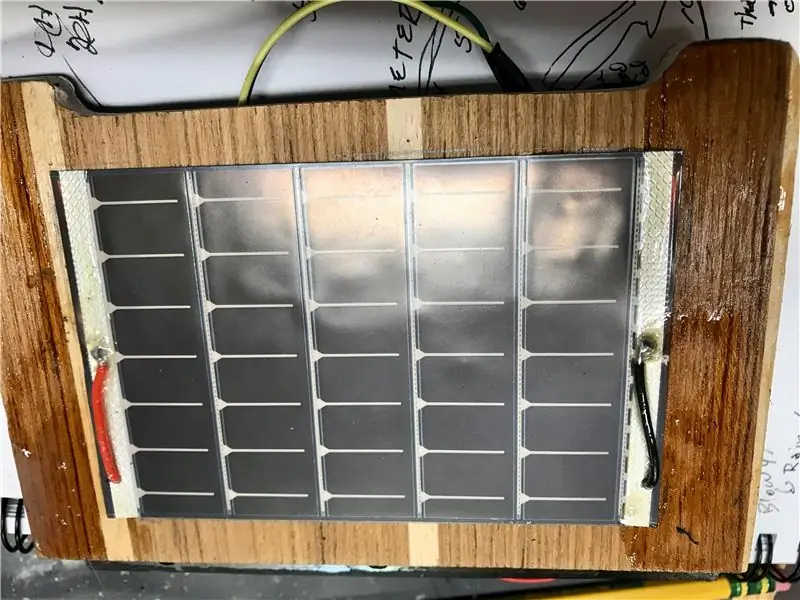
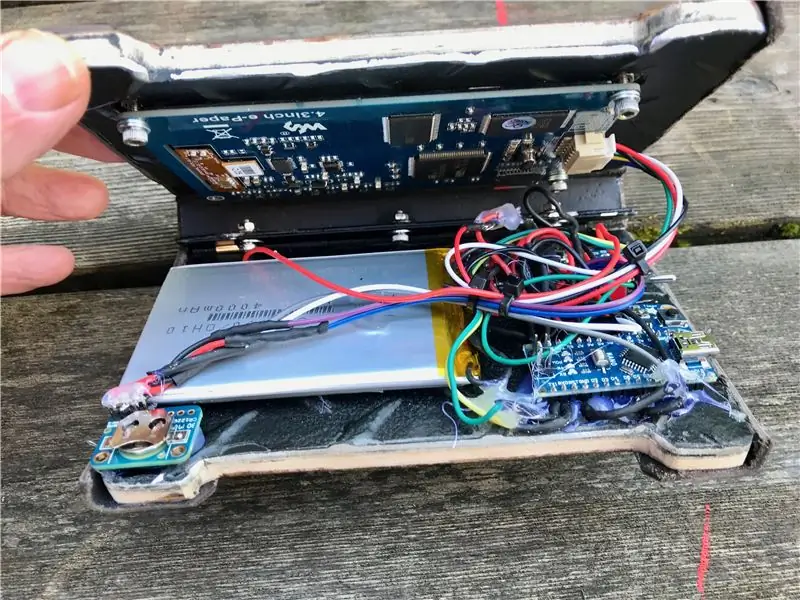
Dit deel is vrij eenvoudig - prop en lijm gewoon al je componenten in de twee bladeren van de roem. Het e-paperdisplay neemt in feite de ene kant in beslag en de rest van de chips en de batterij aan de andere kant. Ik gebruikte een combinatie van hete lijm en epoxy voor alle verbindingen. U wilt ervoor zorgen dat de oplaadpoort op de TP 4056 en de programmeerpoort op uw nano beide gemakkelijk toegankelijk zijn. Het dunne-film zonnepaneel is contactgecementeerd aan de achterkant van het frame en de bedrading is eenvoudig door kleine gaatjes in het hout/aluminium composiet. Instructies voor het bedraden van deze dunne film staan op hun website. Je moet voorzichtig de bekleding van plastic afschrapen en een dunne klodder soldeer aanbrengen om de draad op zijn plaats te houden. De aan/uit-schakelaar koppelt de stroom naar de tpl-timer los van de batterij, maar laat de batterij nog steeds opladen.
Stap 5: Programmeer het
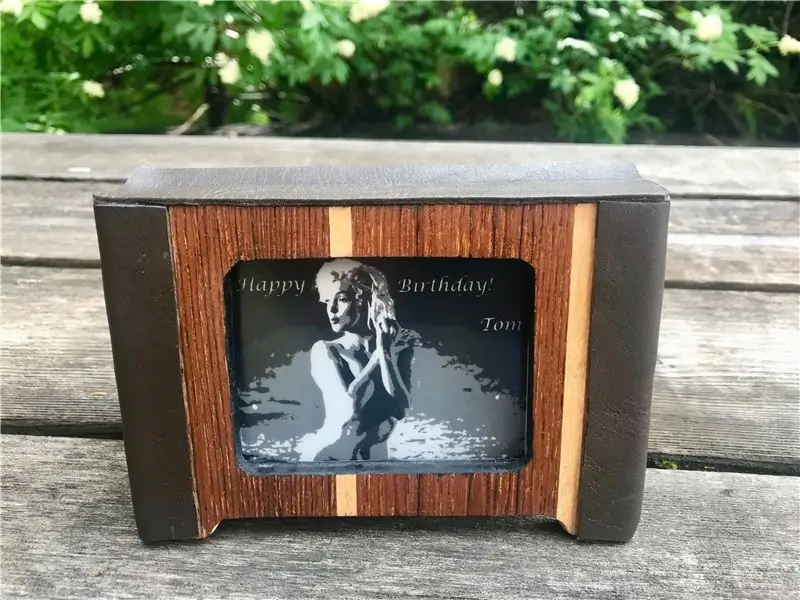

Het programma is aangepast van de geweldige inspanningen van Luke Miller om getijdentabellen naar de Arduino te brengen. Ik heb het aangepast om in de toekomst eb en vloed te leveren door porties van 15 minuten toe te voegen en de helling van de veranderende hoogte en richting van het getij te controleren. Het programma controleert vervolgens het verschil tussen de huidige tijd en de toekomstige eb of vloed en kiest vervolgens een passende afbeelding uit de stapel op de kaart. Er is correctie voor zomertijd en een easterEgg-array met maand en dagen die voor elke run worden gecontroleerd en als het een verjaardag of jubileum is, wordt een geschikte foto voor de dag weergegeven.
Deze Instructable: https://www.instructables.com/id/E-Paper-Picture-Frame/ heeft me op weg geholpen met dit type weergave en bevat instructies voor het converteren van de juiste JPEGS naar BMP-bestanden die in het bestandssysteem op de Scherm. Helaas werkte de beschreven methode met Photoshop niet voor mij en bleven de bestanden daar gewoon staan. De methode die echt werkte, wordt zorgvuldig beschreven in hun handleiding: https://www.waveshare.com/w/upload/771/4.3inch-e-Paper-UserManual.pdf -- download de software van waveshare, het werkt best goed- -Alleen ramen. Zoek een aantal foto's die er erg contrastrijk uitzien - en de helderheid en het contrast behoorlijk verhogen, omdat het scherm er nogal emo uitziet. Andy Goldsworthy is een geweldige artiest als je zijn werk nog niet eerder hebt gezien, zoek hem maar op!
Stap 6: Het gebruiken

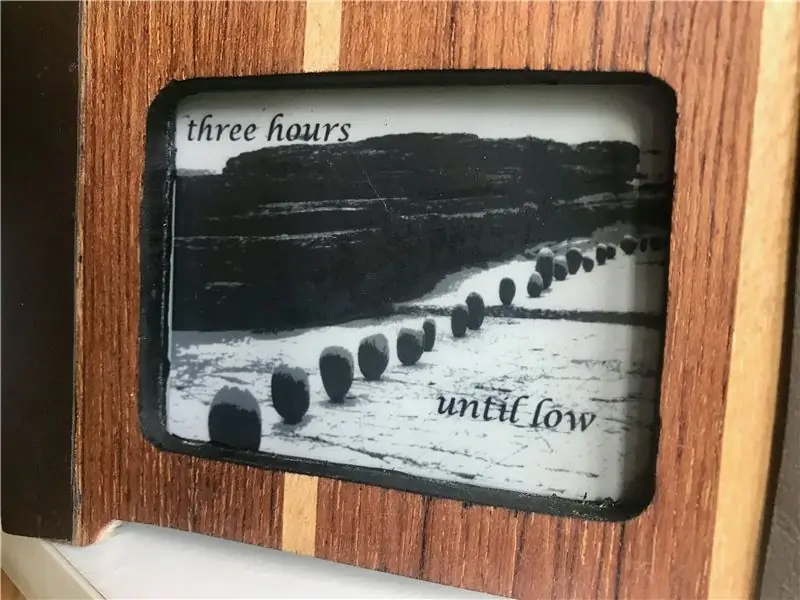
Niet veel aan dit gedeelte, behalve om het in de zon te laten liggen als een oude kat op je bureau en te kijken naar de informele afronding van de tijd op je kleine galerij.
Aanbevolen:
Een computer demonteren met eenvoudige stappen en afbeeldingen: 13 stappen (met afbeeldingen) Antwoorden op al uw "Hoe?"

Een computer demonteren met eenvoudige stappen en afbeeldingen: dit is een instructie over het demonteren van een pc. De meeste basiscomponenten zijn modulair en gemakkelijk te verwijderen. Wel is het belangrijk dat je er goed over georganiseerd bent. Dit zal helpen voorkomen dat u onderdelen kwijtraakt, en ook bij het maken van de hermontage e
Uw afbeeldingen opslaan voor uw taak: 4 stappen (met afbeeldingen)

Uw afbeeldingen opslaan voor uw taak: 1. Open een nieuw Google-document en gebruik deze pagina om uw afbeeldingen te beveiligen.2. Gebruik ctrl (control) en de "c" sleutel om te kopiëren.3. Gebruik ctrl (control) en de "v" sleutel om te plakken
Afbeeldingen alleen horizontaal of verticaal naadloos maken (voor "The GIMP"). 11 stappen (met afbeeldingen)

Afbeeldingen alleen horizontaal of verticaal naadloos maken (voor "The GIMP").: Als u de plug-in "Maak naadloos" in GIMP probeert, wordt de afbeelding zowel horizontaal als verticaal naadloos. Het zal je niet toestaan om het naadloos te maken in slechts één dimensie. Dit instructable zal je helpen om ima
Stereo grafische afbeeldingen maken in Excel 8 stappen (met afbeeldingen) Antwoorden op al uw "Hoe?"

Stereo grafische afbeeldingen maken in Excel: Stereo grafische afbeeldingen kunnen diepte toevoegen aan 3D-plots
Afbeeldingen pixeleren - eenvoudig: 3 stappen (met afbeeldingen)

Hoe afbeeldingen te pixeleren - Gemakkelijk: deze snelle is een techniek om pixelcensuur te gebruiken om anonimiteit, waardigheid enz. op digitale afbeeldingen te behouden. Je hebt alleen een eenvoudige afbeeldingseditor nodig, zoals MS Paint, ik gebruik MS Paint. Zie voor een alternatief dit Instructable
